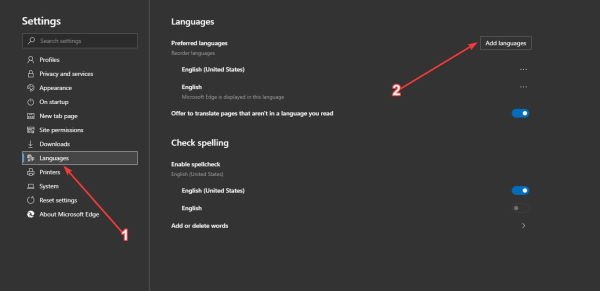Die neue Version von Microsoft Edge, das auf Chromium basiert, unterscheidet sich stark vom Original, daher sind einige Dinge möglicherweise nicht leicht zu finden. Zum Beispiel, wenn Sie suchen ändere die Sprachewürden Sie sich wahrscheinlich fragen, wie das geht.
Glücklicherweise wollten wir die Änderung der Sprache im neuen Microsoft Edge besprechen, also lesen Sie weiter, denn Sie werden heute etwas lernen. Nun, der Grund, warum Sie die Sprache für Ihren Browser ändern möchten, könnte zu viele Dinge zusammenfassen, und nun, es ist nicht unser Anliegen, Ihre Motive in Frage zu stellen. Wir werden jedoch sagen, dass die Option vorhanden ist, Webseiten automatisch zu übersetzen, wenn Sie dies wünschen.
Wir gehen davon aus, dass eine solche Funktion nützlich sein könnte, wenn Sie sich in einem anderen Land befinden, das kein Muttersprachler Ihrer Sprache ist, und Sie gerne die lokalen Websites mit viel Aufhebens durchsuchen würden.
So ändern Sie die Sprache im Edge-Browser
Gehen Sie wie folgt vor, um die Sprache im neuen Chromium-basierten Microsoft Edge-Browser zu ändern:
- Starten Sie den Edge-Browser
- Öffnen Sie oben links die Einstellungen
- Wählen Sie im linken Bereich Spracheinstellungen aus
- Fügen Sie hier unter anderem die Sprache hinzu oder ändern Sie sie
Das erste, was man tun muss, ist die Eingabe Einstellungen Bereich, denn dort findest du all die tollen Leckereien.
OK, wenn es Zeit ist, die Sprache zu ändern, scrollen Sie nach unten zu dem Abschnitt mit der Aufschrift Sprache und klicken Sie sofort darauf. Sie sollten jetzt zwei Abschnitte in Form von sehen Sprachenund Überprüfen Sie die Schreibweise.
Um Ihre bevorzugte Sprache auszuwählen, klicken Sie bitte auf Sprachen hinzufügenund wählen Sie dort aus.
Anschließend können Sie Ihre bevorzugte Sprache einstellen.
Aktivieren Sie außerdem die Schaltfläche neben Angebot zum Übersetzen von Seiten, die nicht in einer Sprache sind, die Sie lesen, um eine beliebige Webseite in die Sprache Ihrer Wahl zu übersetzen. Dies hängt stark von Microsoft ÜbersetzerWenn Sie also kein Fan des Dienstes sind, werden Sie die Ergebnisse wahrscheinlich nicht so erfreulich finden.
In Bezug auf die Rechtschreibprüfung, wenn Sie auf Websites tippen, kann das Tool dies automatisch tun. Gehe zu Überprüfen Sie die Schreibweise und schalten Sie die Taste um, um sie ein- oder auszuschalten.
Wir werden eher früher als später weitere Tipps zur Verwendung des neuen Microsoft Edge veröffentlichen, also achten Sie darauf, Leute.